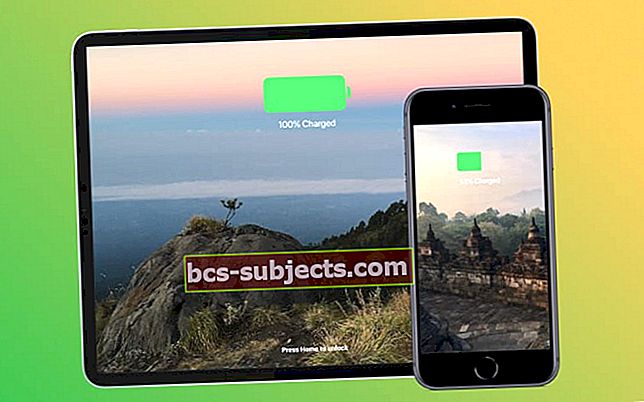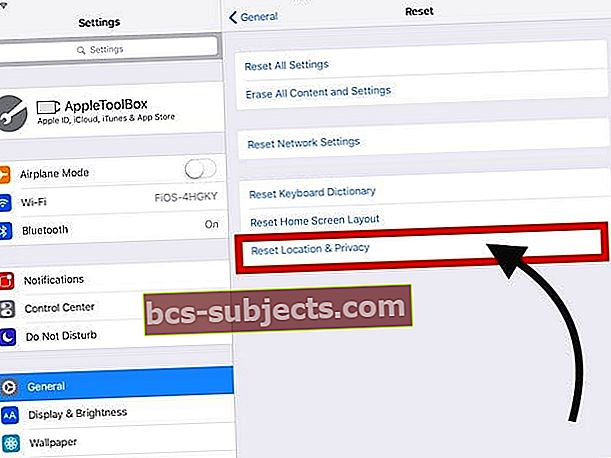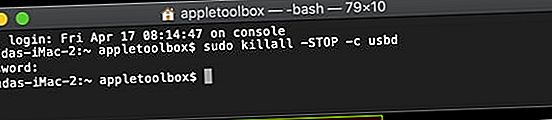Kas teie iPhone, iPod touch või iPad lahutab ja ühendab pidevalt ühendust, kui see on teie Maci või Windowsi arvutiga ühendatud Lightningi või USB-C laadimiskaabli kaudu? Kui jah, siis pole sa üksi! Selles postituses pakume mõningaid kiireid näpunäiteid, kuidas iDevice uuesti normaalselt ja järjekindlalt arvutiga ühendada!
Paljud meist ühendavad oma iPadi oma MacBooki või arvutiga harva. Uuendame oma iPadi üle õhu ja varundame oma seadme regulaarselt WiFi abil iCloudi.
Mõnikord peate oma iPadi arvutiga ühendama, et see taastada, lähtestada tehaseseadetele või teha iOS-i värskendus Finderi (macOS Catalina +) või iTunes'i kaudu.
See võib olla pettumusttekitav, kui teie iPad ei ühenda oma MacBooki ega Windowsi arvutiga.
Mõnikord näitab see lihtsalt viga seadmega ühenduse loomisel ja teinekord ühendab ja katkestab pidevalt.
Kui olete oma iPadiga selle probleemiga silmitsi, on tõenäoline, et teie USB-kaabel võib vajada täiendamist.
Kas teie iPad jätkab ühenduse katkestamist teie Maci või Windowsi arvutiga? Kuidas parandada
Enne arvutiga ühendamist laadige oma iPad, iPhone või iPod 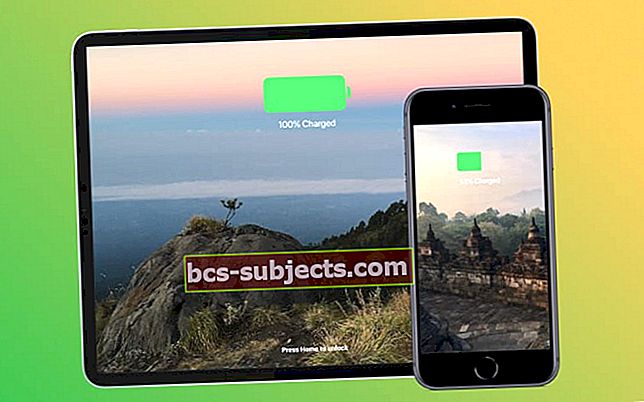
- Veenduge, et teie seadmes oleks vähemalt 50% akut
Eemaldage arvutist kõik tarvikud, välja arvatud iPad / iPhone / iPod
 Ärge laadige iPodi arvuti USB-porti.
Ärge laadige iPodi arvuti USB-porti. - Taaskäivitage arvuti ja seade ning proovige siis uuesti ühendust luua
Veenduge, et kasutate Apple'i kaubamärgiga kaableid või Made for iPad kaableid

- Proovige mõnda teist Apple'i sertifitseeritud MFI (iPhone / iPad. / IPod) kaablit ja vaadake, kas seda probleemi jätkub
- Paljud odavamad kaablid ei tööta, proovige kasutada oma seadme originaalkaableid või Apple'i kaubamärgiga kaablit. Otsige kaabli pakendilt järgmisi silte
- Puudulike, kahjustatud või mitte-MFI-kaablite kasutamisel võite oma iPadis, iPhone'is või iPodis näha teadet, et lisaseadet ei toetata (Apple pole seda sertifitseerinud)

- Puudulike, kahjustatud või mitte-MFI-kaablite kasutamisel võite oma iPadis, iPhone'is või iPodis näha teadet, et lisaseadet ei toetata (Apple pole seda sertifitseerinud)
Pöörake välgu või USB-C-pistiku otsa

- Kui otsal on logo, veenduge, et logo oleks ülespoole suunatud
- Rahaloomeasutuste kaablite logo trükitakse tavaliselt ainult ühele küljele
Kontrollige oma iPadi kaabliporti või kasutage mõnda muud porti, kui see on saadaval 
- See on port, mida kasutate USB-kaabli abil iPadi ühendamiseks MacBooki / arvutiga
- Sadamasse võib jääda mustust, mis võib põhjustada valesid kontakte. Kasutage Q-otsa, hambaorki, hambavaheharja või veel parem - laadimisporti puhastava tööriista abil puhastage pordiala ja kaabli otsad ettevaatlikult.
- Ühendage kaabel ja vaadake, kas probleem on lahendatud
Veenduge, et teie kasutataval pordil oleks toide
- USB-pordi toite kontrollimiseks kasutage USB / USB-C voltmeetri tööriista
Taaskäivitage või taaskäivitage oma iPad paar korda, enne kui ühendate selle arvutiga
- Kodunupuga iPadide puhul: hoidke umbes 10 sekundit iPadis kodunuppu ja sisse- / väljalülitusnuppu koos, kuni näete ekraanil hüpikakent Apple. Kui iPad käivitub ja kuvab avakuva, proovige see arvutiga ühendada ja proovida

- IPadide puhul, millel puudub kodunupp: vajutage ja vabastage kiiresti helitugevuse suurendamise nupp. Vajutage ja vabastage helitugevuse vähendamise nupp kohe. Seejärel hoidke all nuppu Külg, kuni näete taasterežiimi ekraani

Lähtestage asukoha ja privaatsuse usalduse seaded
- Kui te pole mõnda aega oma iPadi arvutiga ühendanud ja arvutit värskendati uue tarkvaraga, võib esineda mõningaid usaldusseadete probleeme.
- Selle probleemi kontrollimiseks ja lahendamiseks avage oma iPad, puudutage Seaded> Üldine> Lähtesta> Lähtesta asukoht ja privaatsus
- See protsess lähtestab teie asukoha ja privaatsusseaded. Järgmine kord, kui ühendate oma iPadi, küsib ta teilt, kas usaldada seda uut seadistust. Kinnitage ja liikuge edasi.
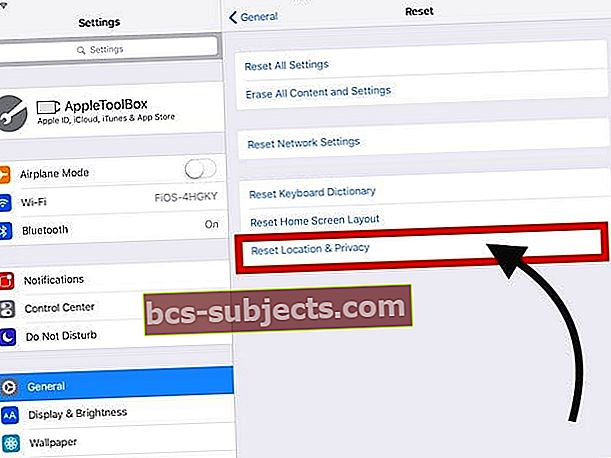
Kasutage Macis terminali
- Avage rakendus Terminal alates Rakendused> Utiliidid
- Sisestage terminali käsk: sudo killall -STOP -c usbd
- Võite kasutada ka käskusudo killall usbd
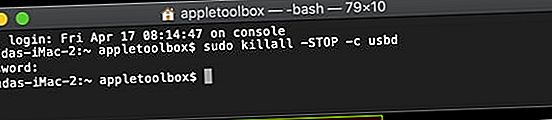
- Võite kasutada ka käskusudo killall usbd
- Kinnitamiseks sisestage administraatori parool
Kas ikka veel ei ühendata iPad arvutiga?
Kui ükski ülaltoodud toimingutest teile ei sobi, saate Apple'i toega vestelda, kohtumise kokku leppida või sisse astuda ja viia oma iPad Apple'i poodi kontrollimiseks.
Kui teie iPadil on garantii, on suur tõenäosus, et nad võivad teile asendaja pakkuda.
Loodame, et leiate neist näpunäidetest abi ja suutsite selle tüütu probleemi oma iPadis lahendada. Siin Appletoolboxis soovitame teil oma iPadis iOS-i värskenduste tegemiseks kasutada arvutis iTunes'i, mitte seadme õhus värskendusi.